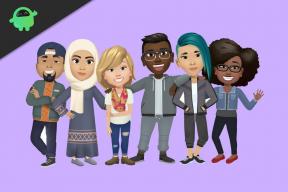Fix: Curiosity Stream funktioniert nicht auf Roku, Fire TV, Android und Apple TV
Verschiedenes / / April 29, 2023
Viele Menschen nutzen Video-Streaming-Dienste, um sich zu unterhalten, während andere sich auf sie verlassen, um zu lernen und sich inspirieren zu lassen. Mit CuriosityStream bietet der Gründer von Discovery Channel, Robert Iger, Dokumentationen über alles an, von der Weltraumforschung über alte Zivilisationen bis hin zum Coronavirus. In den USA stehen drei verschiedene Anzeigeoptionen zur Verfügung, wobei alle Titel entweder in HD oder 4K verfügbar sind.
Auf CuriosityStream gibt es großartige Dokumentationen, atemberaubende Videoqualität und einen stetigen Fluss an Originalinhalten. Aber leider haben Benutzer in den letzten Tagen einen unerwünschten Fehler erhalten, aufgrund dessen sie nicht auf den Curiosity Stream zugreifen können.
Berichten zufolge funktioniert der Curiosity Stream aufgrund dieses Fehlers jedoch nicht auf Roku, Fire TV, Android und Apple TV. Aber keine Sorge, wir haben einige Korrekturen für dieses Problem. Schauen wir uns also an, wie Sie beheben können, wenn der Curiosity Stream auf Roku, Fire TV, Android und Apple TV nicht funktioniert.

Seiteninhalt
-
So beheben Sie, dass Curiosity Stream auf Roku, Fire TV, Android und Apple TV nicht funktioniert
- Lösung 1: Starten Sie Ihren Fernseher neu
- Lösung 2: Überprüfen Sie die Curiosity Stream-Server
- Lösung 3: Überprüfen Sie das Internet
- Lösung 4: Cache löschen
- Lösung 5: Aktualisieren Sie die Curiosity Stream-App
- Lösung 6: Auf TV-OS-Update prüfen
- Lösung 7: Installieren Sie die App neu
- Lösung 8: Fernseher zurücksetzen
So beheben Sie, dass Curiosity Stream auf Roku, Fire TV, Android und Apple TV nicht funktioniert
Es sind nicht viele Fixes verfügbar, mit denen Sie das Problem beheben können, dass der Curiosity Stream nicht auf Roku, FireTV, Android und Apple TV funktioniert. Aber die unten genannten Korrekturen sind das, was Sie versuchen können, um dieses Problem zu lösen. Also, lassen Sie uns diese Korrekturen herausfinden:
Lösung 1: Starten Sie Ihren Fernseher neu
Die beste Lösung zum Beheben vorübergehender Fehler und Störungen auf Ihrem Fernseher ist ein Neustart. Smart-TVs benötigen einen einmaligen Neustart, um sicherzustellen, dass sie ordnungsgemäß und fehlerfrei funktionieren, da sie viel mehr leisten als früher. Daher empfehlen wir Ihnen, Ihr Gerät mindestens einmal zurückzusetzen, bevor Sie eine der folgenden Methoden ausprobieren. Einige Probleme können durch einen Neustart Ihres Geräts behoben werden, z. B. funktioniert Curiosity Stream nicht, das eingefrorene Video und Anmeldeprobleme.
Anzeige
Einige Benutzer haben berichtet, dass das Problem durch einen Neustart ihrer Geräte erfolgreich behoben wurde. Wir würden gerne wissen, ob dieser Fix für Sie funktioniert. Bitte führen Sie es durch und lassen Sie uns wissen, wie es läuft.
Lösung 2: Überprüfen Sie die Curiosity Stream-Server
Dies kann daran liegen, dass der Server ausgefallen ist, wodurch Ihr Gerät möglicherweise für einige Zeit keine Verbindung zu ihnen herstellen kann, was zu diesem Problem führt. Ist es möglich zu überprüfen, ob die Server funktionieren? Es ist einfach zu überprüfen, ob andere Personen dasselbe Problem gemeldet haben, indem Sie sich zum DownDetector bewegen.
Wenn Sie ein Problem mit Curiosity Stream haben, vergessen Sie nicht, auf den Link I Have A Problem With Curiosity Stream zu klicken.In der Zwischenzeit sollten Sie den Beamten von Curiosity Stream auf Twitter folgen, da sie ihre Benutzer immer über Twitter über auftretende Probleme informieren.
Lösung 3: Überprüfen Sie das Internet
Damit Curiosity Stream richtig funktioniert, ist eine gute Internetverbindung sehr wichtig. Mit Ookla Speed Tester können Sie die Internetgeschwindigkeit Ihres Routers überprüfen, indem Sie einfach mit der Maus über den Link fahren. Wenn Sie feststellen, dass Sie nach dem Aus- und Wiedereinschalten Ihres Routers keine gute Internetgeschwindigkeit erhalten, tun Sie dies erneut. Das Netzwerk ist möglicherweise immer noch schlecht, wenden Sie sich daher an Ihren ISP und fragen Sie nach dem Problem.
Anzeige
Lösung 4: Cache löschen
Möglicherweise haben Sie vorübergehend Daten auf Ihrem Fernseher zwischengespeichert, wenn Sie sie nicht kürzlich gelöscht haben. Daher tritt diese Art von Problem auf, wenn diese Dateien beschädigt oder beschädigt sind. Das Verfahren ist wie folgt: Zuerst müssen Sie das Zeitintervall festlegen; dann müssen Sie sie entfernen:
- Auf die Home-Taste Ihres Geräts können Sie zugreifen, indem Sie die Home-Taste der Fernbedienung drücken.
- Klicke auf Anwendungen in den Einstellungen.
- Dann geh zu System-Apps.
- Wählen Sie anschließend Curiosity Stream und klicken Sie auf Cache leeren, gefolgt von OK.
Lösung 5: Aktualisieren Sie die Curiosity Stream-App
Sowohl im App Store Ihres Geräts als auch im Benachrichtigungsmenü aktualisieren Entwickler die App für Benutzer regelmäßig mit den neuesten Entwicklungen. Darüber hinaus, weil Updates Fehlerbehebungen, Verbesserungen der Benutzeroberfläche und neue Funktionen für Benutzer enthalten zuvor angefordert, besteht die Möglichkeit, dass Entwickler ein kleineres Update vornehmen Änderungen. Sie haben es nicht aktualisiert, daher treten Probleme im Curiosity Stream-Netzwerk auf.
Um dies zu vermeiden, wird empfohlen, regelmäßig nach Updates zu suchen und diese, falls verfügbar, so schnell wie möglich zu installieren. Danach wird das Problem von Curiosity Stream automatisch behoben.
Anzeige
Lösung 6: Auf TV-OS-Update prüfen
Ist das Betriebssystem Ihres Geräts auf dem neuesten Stand? Überprüfen Sie es gemäß den unten aufgeführten Schritten, wenn dies nicht der Fall ist. Bevor wir beginnen, stellen Sie sicher, dass Sie über eine Internetverbindung verfügen. Lass uns anfangen:
- Verwenden Sie zuerst die TV-Fernbedienung, um den Mauszeiger über Einstellungen zu bewegen.
- Klicken Sie als Nächstes auf Support und dann auf Softwareaktualisierung.
- Klicken Sie danach auf Jetzt aktualisieren. Sobald das Update abgeschlossen ist, lädt das Gerät automatisch die neue Firmware herunter und installiert sie. Trotzdem dauern diese Updates in der Regel einige Minuten, also schalten Sie den Fernseher bitte nicht aus, bis das Update abgeschlossen ist.
Lösung 7: Installieren Sie die App neu
Wenn Ihr Gerät nicht mit Curiosity Stream funktioniert, können Sie die Curiosity Stream-Anwendung darauf neu installieren. Führen Sie die folgenden Schritte aus, um Curiosity Stream neu zu installieren:
- Der erste Schritt besteht darin, die zu drücken Smart-Hub Taste auf der Fernbedienung.
- Wählen Sie dann aus Anwendungen und finde Curiosity Stream. Wenn es bereits geöffnet wurde, deinstallieren Sie es zuerst.
- Starten Sie anschließend Ihren Fernseher neu und wiederholen Sie die vorherigen Schritte. Klicken Sie dann auf die Herunterladen Taste.
- Das ist es. Sie müssen nun warten, bis Curiosity Stream auf Ihrem Fernseher installiert ist. Nachdem das Problem behoben wurde, überprüfen Sie, ob es behoben wurde.
Lösung 8: Fernseher zurücksetzen
Die einzig mögliche Lösung, wenn Curiosity Stream immer noch nicht funktioniert, besteht darin, Ihren Fernseher zurückzusetzen. So können Sie das tun:
- Der erste Schritt besteht darin, Ihren Fernseher einzuschalten, Ihre Fernbedienung zu verwenden und die Taste zu drücken Speisekarte Taste.
- Klicken Sie anschließend auf die Unterstützung Registerkarte und klicken Sie dann auf Selbstdiagnose.
- Sobald dies erledigt ist, tippen Sie auf Zurücksetzen und geben Sie Ihre ein Sicherheits-PIN.
- Danach sehen Sie einen Reset-Bildschirm, der Sie warnt. Befolgen Sie die Anweisungen auf dem Bildschirm und stellen Sie sicher, dass Sie den Fernseher nicht ausschalten, bevor der Vorgang abgeschlossen ist.
So beheben Sie also, wenn der Curiosity Stream bei Ihrem Roku-, FireTV-, Android- oder Apple TV-Problem nicht funktioniert. Wir hoffen, dass Sie diesen Leitfaden hilfreich finden. Wenn Sie in der Zwischenzeit Zweifel oder Fragen haben, kommentieren Sie unten und teilen Sie uns dies im Kommentarbereich mit.